Last Updated on 2025 年 2 月 23 日 by Eric Chiu
整天與Excel為伍的你,一定有碰過下列情境:
想要調整版面的時候,點下「跨欄置中」,同意「合併儲存格」,然後完成文字置中準備收工。
今天來學個新技巧:「設定儲存格格式」裡面的「跨欄置中」。
別再直接點選面板的跨欄置中
為什麼呢?因為使用合併儲存格的功能,會導致後續如果表單裡樞紐分析、篩選、等其他功能無法進行,甚至參照的公式不小心也有可能因此跑掉 。
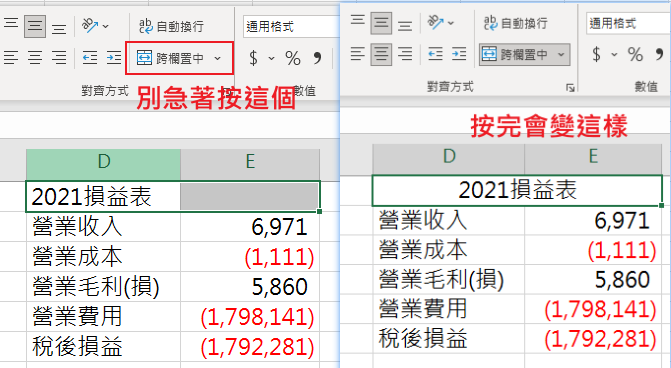
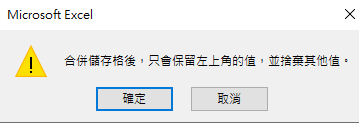
運用儲存格適中的跨欄置中
如果有需要排版讓表格變好看。運用「儲存格格式」(ctrl+1)的跨欄置中,取代使用工具列上面的的跨欄置中按鈕。
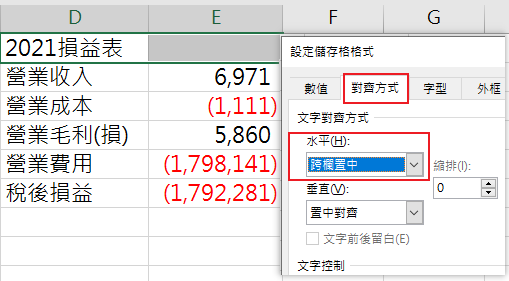
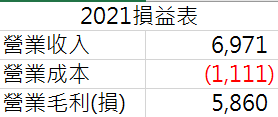
用這種方式,一樣可以達到將文字在不同儲存格之前置中的效果,但再也不用破壞儲存格的內容架構,進而導致後續的Excel操作問題。
延伸閱讀 :會計人必學的Excel 01- 允許直接在儲存格內編輯
延伸閱讀 :會計人必學的Excel 02- 民國與西元日期轉換
延伸閱讀 :會計人必學的Excel 03- 開新視窗
Eric Chiu 邱奕淳會計師 (關於我)
我是安得仕聯合會計師事務所執業會計師/雲端財會系統的創辦人,專注於新創與企業的財務、營運管理顧問服務。無論您是需要公司設立、工商登記、報稅記帳、財稅規劃,或是財稅簽證及顧問服務,歡迎與我們聯繫!
如果覺得文章對您有幫助,歡迎請我喝杯咖啡 https://buymeacoffee.com/ericcpa
如果針對內容或專業想要瞭解更多,也歡迎使用付費諮詢服務。
📩 與我聯繫:可以透過線上表單或E-mail與我聯繫。
📢 最新資訊:歡迎追蹤Eric的臉書粉絲團 !
如果覺得我的文章對您有幫助,歡迎分享給有需要的朋友,讓更多人能節省更多的時間。 如果對於文章有任何想法或建議,也歡迎您透過粉絲團訊息或部落格留言讓我知道,謝謝!
更新日期:2025.01.09
更新日期:2021.06.14
